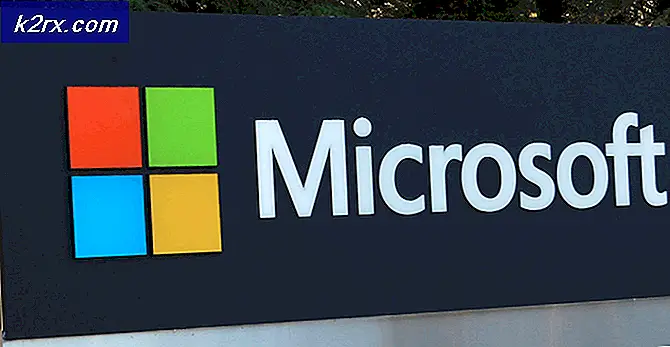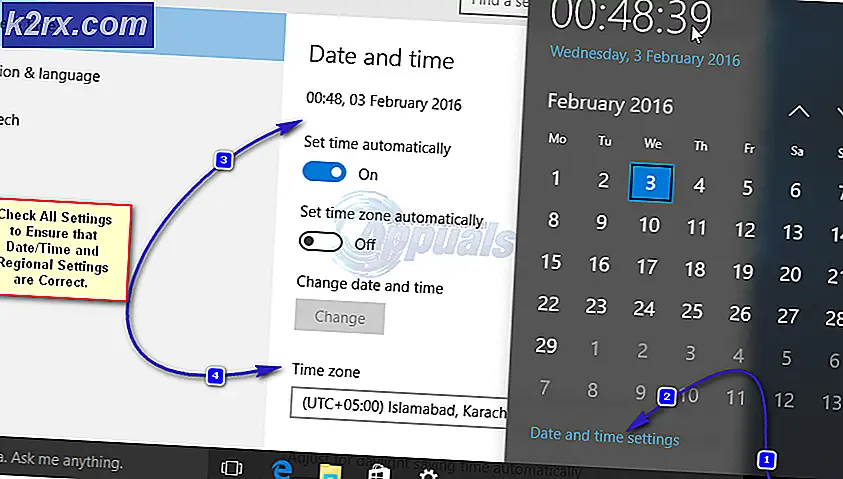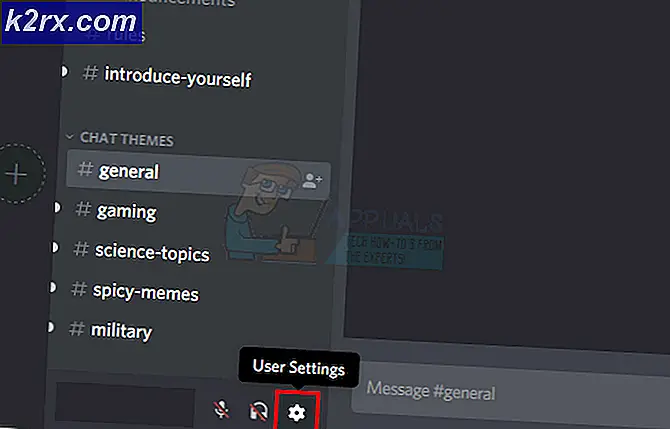BESTE FIX: Fix Error dns_probe_finished_bad_config
dns_probe_finished_bad_config voorkomt dat u toegang krijgt tot websites, veroorzaakt problemen bij het verbinden met externe services. Zoals de naam al doet vermoeden, is dit een DNS- gerelateerde fout. De functie van DNS is om namen op te lossen / te vertalen, dus wanneer uw systeem het adres niet kan oplossen of vertalen, krijgt u deze foutmelding of DNS_PROBE_FINISHED_NXDOMAIN
Uw computer is standaard ingesteld om de DNS te gebruiken die is geconfigureerd in uw router of modem, namelijk internetproviders DNS, tenzij deze is gewijzigd. Ik raad altijd aan om openbare dns-servers te gebruiken, die u in deze handleiding moet zien omdat ze het meest actief zijn en een uptime van 99% hebben. Maak je geen zorgen als je het niet begrijpt, volg gewoon de onderstaande stappen.
Volg de onderstaande stappen om dit probleem op te lossen:
Download en voer Reimage Plus uit om vanaf hier te scannen naar corrupte bestanden, als bestanden beschadigd zijn en ze niet meer worden gerepareerd en kijk dan of het SLECHTE DNS-configuratieprobleem is opgelost, of ga niet verder met de onderstaande handmatige stappen.
Houd de Windows-toets ingedrukt en druk op R
Typ cmd in het dialoogvenster Uitvoeren en klik op OK
Wanneer de Black Command Prompt wordt geopend, typt u het volgende erin en drukt u op Enter.
ipconfig / flushdns
Hiermee wordt de DNS-cache leeggemaakt. Dat is soms de oorzaak van een wijziging in de DNS en het systeem zoekt zijn lokale cache op om je naar de websites te brengen.
Zodra dit is gebeurd, houdt u de Windows-toets ingedrukt en drukt u nogmaals op R.
Typ deze keer ncpa.cpl en klik op OK.
U wordt naar de netwerkverbindingen geleid.
Wat we hier moeten doen, is uw DNS-instellingen bijwerken.
PRO TIP: Als het probleem zich voordoet met uw computer of een laptop / notebook, kunt u proberen de Reimage Plus-software te gebruiken die de opslagplaatsen kan scannen en corrupte en ontbrekende bestanden kan vervangen. Dit werkt in de meeste gevallen, waar het probleem is ontstaan door een systeembeschadiging. U kunt Reimage Plus downloaden door hier te klikkenIdentificeer uw netwerkadapter die is verbonden en klik er met de rechtermuisknop op en kies vervolgens Eigenschappen .
Klik vervolgens in het eigenschappenvenster eenmaal op Internet Protocol versie 4 (TCP / IPv4) zodat het grijs gemarkeerd wordt en selecteer opnieuw Eigenschappen .
Schakel de volgende dns-serveradressen in en voer het volgende in voor voorkeurs DNS-server en Alternatieve DNS-server
Preferred DNS SERVER: 8.8.8.8
Alternatieve DNS-SERVER 8.8.4.4
Klik op OK en sluit de rest van de vensters.
PRO TIP: Als het probleem zich voordoet met uw computer of een laptop / notebook, kunt u proberen de Reimage Plus-software te gebruiken die de opslagplaatsen kan scannen en corrupte en ontbrekende bestanden kan vervangen. Dit werkt in de meeste gevallen, waar het probleem is ontstaan door een systeembeschadiging. U kunt Reimage Plus downloaden door hier te klikken